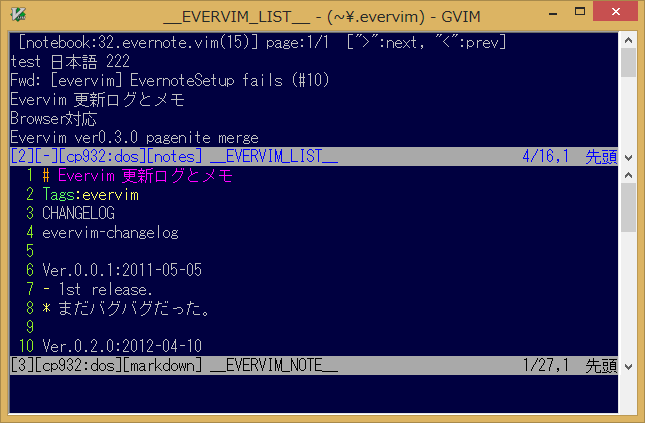この記事はVim Advent Calendar 2012の54日目の記事です。
ここまで書いて2012?と思いましたが
Vim Adevnt Calendarにはよくあることなので気にせずに先に進めます。
今回は自作のplugin, evervim(https://github.com/kakkyz81/evervim)についての紹介と、
自分で利用しているちょっと工夫した使い方を紹介したいと思います。
evervimについての紹介
evernoteをvimから更新できるpluginです。
実は新しいものではなく、2011年5月はじめのバージョンが作成されました。
当時はXMLだけしか編集できず、
かなり使い勝手の悪いものでしたが、2012年4月にmarkdown形式の編集に対応し、
それなりに編集ができるようになりました。
利用にあたっては、vimの他、pythonおよびmarkdownライブラリが必要です。
markdownのインストールは、こちらを参考にしてください。
evervimの使い方のTips
基本的な使い方は
:help evervim
で見ていただくとして、
自分のevervim関連のキーバーインド設定はこちらです。
" * evervim {{{ nnoremap <silent> ,el :<C-u>EvervimNotebookList<CR> nnoremap <silent> ,eT :<C-u>EvervimListTags<CR> nnoremap <silent> ,en :<C-u>EvervimCreateNote<CR> nnoremap <silent> ,eb :<C-u>EvervimOpenBrowser<CR> nnoremap <silent> ,ec :<C-u>EvervimOpenClient<CR> nnoremap ,es :<C-u>EvervimSearchByQuery<SPACE> nnoremap <silent> ,et :<C-u>EvervimSearchByQuery<SPACE>tag:todo -tag:done -tag:someday<CR> nnoremap <silent> ,eta :<C-u>EvervimSearchByQuery<SPACE>tag:todo -tag:done<CR> let g:evervim_splitoption='' " ------------------------ }}} |
ほとんど単なるショートカットですが、,etに割り当てているのが、
evernoteの検索機能を利用したtodoリストの一覧表示です。
tagにtodoとついていて、done,somedayとついていないノートの一覧を表示します。
これによって、GTD的なことをevernote+vimを利用して快適に行えています。
もちろん、正規のevernoteクライアントでも同じ事はできますが
vimから直接操作できるというのは、自分のような未熟vimmerにとっても、
嬉しいものです。動作も早いし。
vimというよりEvernoteの自分の使い方の話になってしまいました。
evervimの今後
markdown書式の解析がまだまだとりあえず動くというレベルでうまくできていないことや、
文字コード周りが原因なのかエラーが発生して読めないNoteもあり、すこしずつ修正して進めていこうと思っています。
あと、いずれはUniteインターフェース経由での操作ができるように対応したいと思っています。
もちろん、githubで開発していますのでpull requestも歓迎です!
次回
次回のVim Advent Calendar 2012は @pebble8888 さんです。